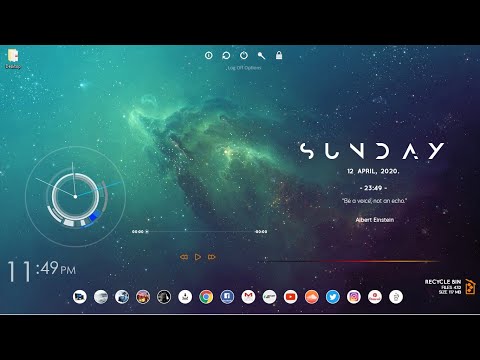त्वचा निर्धारित करती है कि आपका यूजर इंटरफेस विंडोज पर कैसा दिखता है। मानक डेस्कटॉप थीम, विंडो, बटन और अन्य तत्व ऊब सकते हैं। इस मामले में, डेस्कटॉप थीम को बदलने की अंतर्निहित क्षमता बचाव में आती है। विंडोज एक्सपी से शुरू होने वाले सभी विंडोज़ में यह है। चूंकि अब भी विंडोज़ का यह संस्करण अपनी सादगी, उपयोग में आसानी और कम संसाधन खपत के कारण बहुत लोकप्रिय है।

ज़रूरी
- - विंडोज एक्सपी वाला कंप्यूटर;
- - विषय;
- - थीम फ़ाइल uxtheme.dll।
निर्देश
चरण 1
आप थीम को विंडोज में निर्मित थीम में बदल सकते हैं, या आप इसे किसी अन्य में बदल सकते हैं। मानक विषय में बदलने के लिए, "प्रारंभ" -> "सेटिंग" -> "नियंत्रण कक्ष" -> "प्रदर्शन" पर बायाँ-क्लिक करें और "उपस्थिति" टैब पर जाएँ। यहां आप "Windows and Buttons" सेक्शन में वांछित थीम चुनकर और "Apply" पर क्लिक करके थीम बदल सकते हैं। विंडोज एक्सपी के डेवलपर्स के पास उनके ऑपरेटिंग सिस्टम में केवल दो थीम हैं: "विंडोज एक्सपी स्टाइल" और "क्लासिक"।
चरण 2
यदि आप अपनी क्षमताओं में विश्वास नहीं रखते हैं या पर्याप्त रूप से अनुभवी उपयोगकर्ता नहीं हैं तो आगे के संचालन की अनुशंसा नहीं की जाती है। अन्यथा, विंडोज़ खराब हो सकती है। किसी भी स्थिति में, ऑपरेटिंग सिस्टम के साथ प्रयोग करने से पहले, यह अनुशंसा की जाती है कि आप विंडोज फोल्डर में स्थित System32 फोल्डर की बैकअप कॉपी बना लें।
चरण 3
अतिरिक्त थीम स्थापित करने के लिए, आपको पहले थीम फ़ाइल uxtheme.dll को पैच करना होगा। यह फ़ाइल इंटरनेट पर व्यापक रूप से उपलब्ध है, बस सुनिश्चित करें कि यह आपके विंडोज के संस्करण के लिए उपयुक्त है। डाउनलोड की गई फ़ाइल को C: WindowsSystem32 पर स्थित मानक एक को बदलना होगा। अब अतिरिक्त थीम ऑनलाइन खोजें और डाउनलोड करें। अपनी पसंद की थीम के साथ फाइल को रन करें। अगला पर क्लिक करें। डिफ़ॉल्ट स्थापना पथ C: WindowsResourcesThemes है। यदि आपके पास एक अलग ड्राइव पर विंडोज स्थापित है, तो ड्राइव अक्षर को अपने पास बदलें। फिर इंस्टॉलेशन विज़ार्ड के निर्देशों का पालन करें।
चरण 4
यदि विषय नहीं बदला है, तो स्वचालित रूप से "प्रारंभ" -> "सेटिंग्स" -> "नियंत्रण कक्ष" -> "प्रदर्शन" पर वापस जाएं और "उपस्थिति" टैब पर जाएं। चुनने के लिए अब अतिरिक्त थीम हैं।
चरण 5
यदि आपको इस सूची से अनावश्यक या अनावश्यक विषयों को हटाने की आवश्यकता है, तो "मेरा कंप्यूटर" पर क्लिक करें और उस ड्राइव का चयन करें जहां विंडोज स्थापित है और C: WindowsResourcesThemes फ़ोल्डर में जाएं। किसी थीम को हटाने के लिए, थीम एक्सटेंशन वाली फ़ाइल और हटाई गई फ़ाइल के समान नाम वाले फ़ोल्डर (यदि कोई हो) को हटा दें।